En este tutorial vamos a hacer una ubuntu mate 20.04 instalar para que no tengáis ninguna duda de como se hace. Vamos a ver cada uno y todos los pasos que hay que hacer para instalar el sistema operativo ubuntu mate 20.04. Aunque si que es verdad que la versión que vamos a utilizar según la web de descargas es la versión Beta.
Ubuntu Mate es una distribución basada en ubuntu linux que es relativamente reciente, pero nos encanta y lo que la hemos probado hemos podido certificar que es una versión muy estable y segura.
Ubuntu Mate ve a la luz la primera versión estable en 2014 y además han sacado una versión para RaspberryPi.
INDICE
Contenido
REQUISITOS HARDWARE UBUNTU MATE 20.04
Aquí os dejo lo requisitos mínimos y recomendados para ubuntu mate 20.04
| MINIMO | RECOMENDADO | |
| CPU | Pentium M 1. GHz | Core 2 Duo 1.6 Ghz |
| CPU Arquitectura | i386 | amd64 |
| RAM | 1 GB | 4 GB |
| Disco Duro | 8 GB | 16 GB |
| Arranque | DVD-ROM | DVD-ROM o USB |
| Resolución | 1024 x 768 | 1440 x 900 |
DESCARGAR UBUNTU MATE 20.04
Lo primero que tenemos que hacer es descargar la imagen de la web oficial: https://ubuntu-mate.org/download/. Seleccionamos, en nuestro caso, la versión 64 bits para PC y MAC
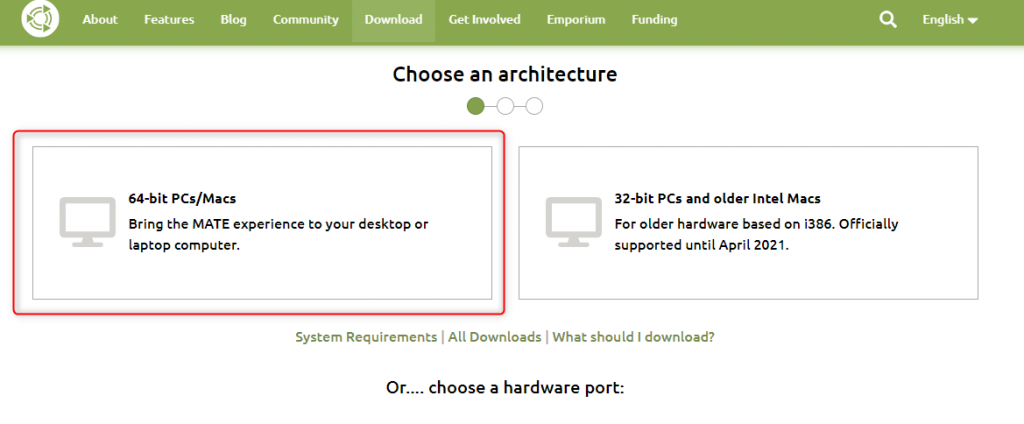
Una vez seleccionado la versión de 54 bits ahora seleccionamos la versión ubuntu mate 20.04 (Pre-Release).
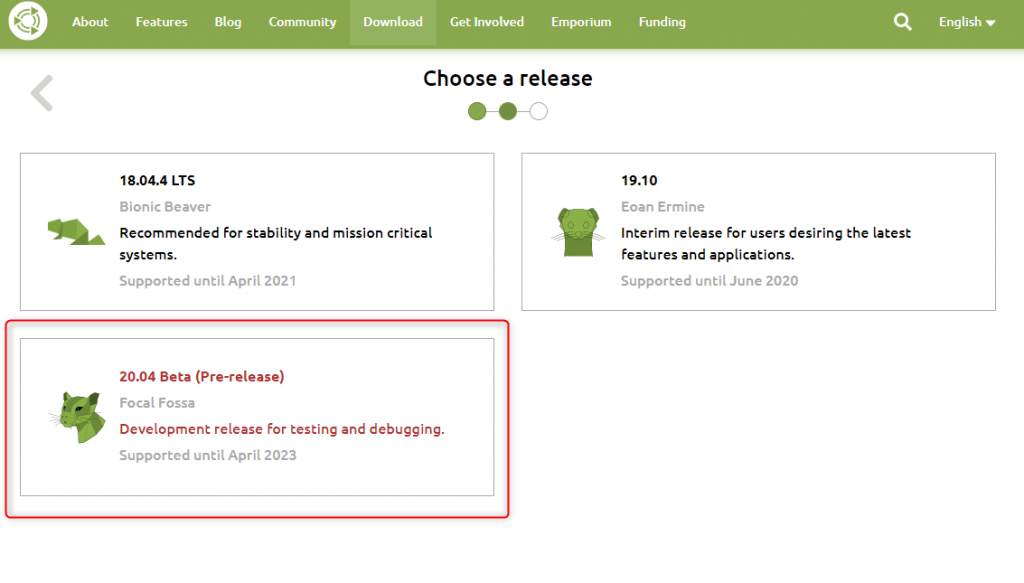
Nos descargará un fichero de aproximadamente 2,3 GB por lo que si queremos usar un USB PEN DRIVE para la instalación deberá ser superior a 2 GB.
Si tienes dudas como instalar ubuntu desde usb, aquí te dejo un tutorial con diferentes programas para que lo hagas.
UBUNTU MATE 20.04 INSTALAR
Una vez preparado el USB Pen Drive arrancamos el instalador del sistema operativo. Nada más empezar el arranque empezará a checkear el disco e presentará
SELECCIÓN DE IDIOMA
En la primera pantalla de la instalación debemos seleccionar el idioma, nosotros selecionaremos español y daremos a continuar
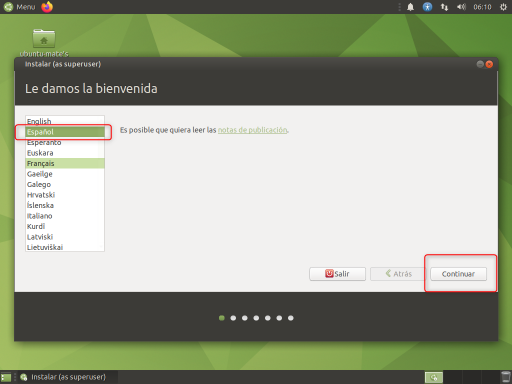
DISPOSICIÓN DEL TECLADO
Ahora debemos seleccionar la disposición del teclado, aunque el idioma sea el mismo dependiendo del país los símbolos se distribuyen de diferente forma en el teclado. Abajo tienes un fichero de texto para hacer pruebas. Prueba sobre todo los símbolos. Nosotros elegiremos Spanish Spanish y haremos clic en continuar.
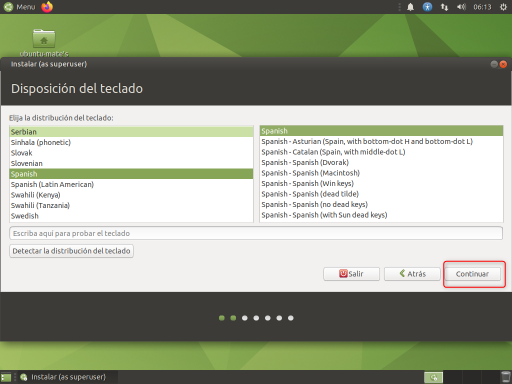
ACTUALIZACIONES Y OTRO SOFTWARE
En este apartado de la ubuntu mate 20.04 instalación vamos a seleccionar si queremos una instalación normal que va a incluir todos los paquetes que incluye la imagen o por el contrario una instalación mínima, esto se hace sobre todo para optimizar recursos y destinar solo los imprescindibles.
Por otro lado podremos configurar si queremos actualizaciones durante la instalación, esto requiere una conexión a internet, que es totalmente recomendable y por otro lado instalar programas de terceros para hardware de gráficos y de wifi y formatos multimedia adicionales. Este software no comparte los terminos de licencia y por eso te pide autorizarlos expresamente, yo te recomiendo que le marques y des a continuar.
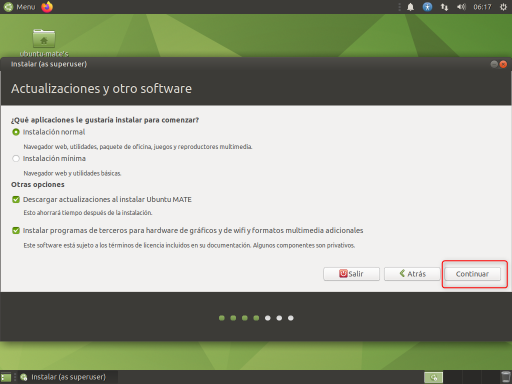
TIPO DE INSTALACION
En esta parte de la instalación vamos a ver como vamos a preparar el disco duro y te da dos opciones. La primera que es borrar todo el disco y utilizarlo al completo para ubuntu mate y la segunda en más opciones es crear manualmente las particiones. Yo te recomiendo usar la primera opción y salvo que no lo uses para algo muy concreto no lo tocaría.
Cabe reseñar que vas a perder toda la información que tengamos en el disco duro, es por aclararlo.
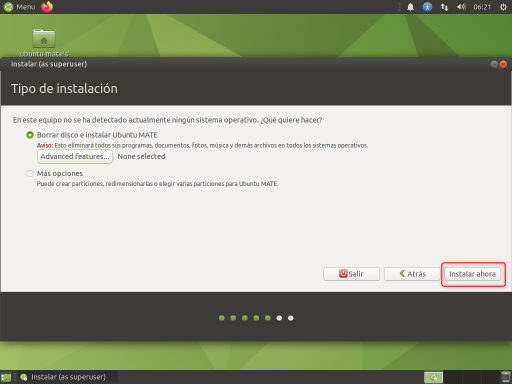
ZONA HORARIA
Ahora deberemos seleccionar la zona horaria de donde nos encontremos. Esto es muy interesante para definir los diferentes husos horarios y los cambios de hora en otoño o primavera. En nuestro caso elegiremos Madrid y haremos clic en Continuar.
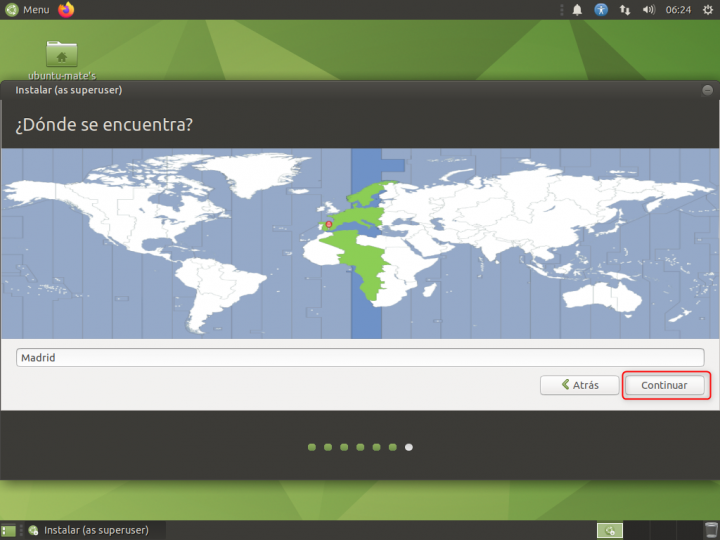
DEFINIR USUARIO
En este paso deberemos definir el usuario que vamos a usar para entrar el ordenador así como el nombre de máquina que le vamos a poner a ubuntu mate 20.04.
Nosotros vamos a rellenarlo como en la foto de abajo y vamos a pedir que nos pida siempre la contraseña ya que lo vamos a instalar en un portátil y queremos que la seguridad se extreme. Si vas a instalarlo en un equipo fijo de casa y no quieres estar metiendo la contraseña cada vez que se inicie, elige la opción de Iniciar sesión automáticamente. una vez definido todo haremos clic en Continuar
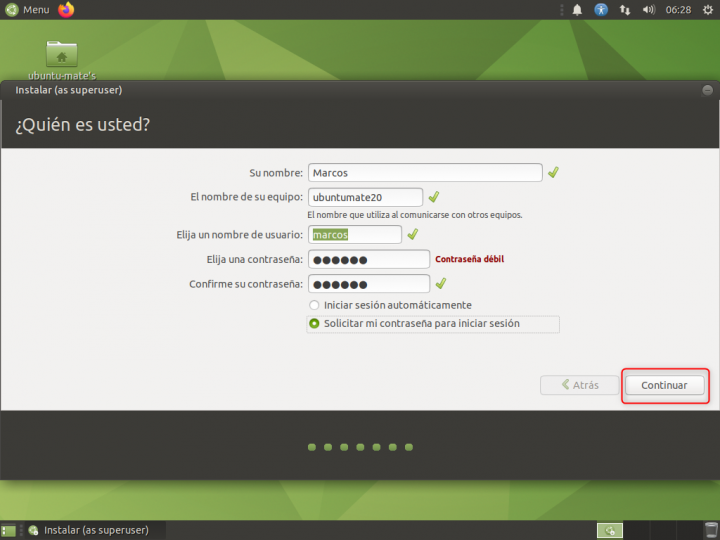
UBUNTU MATE 20.04 INSTALAR
Una vez definido todos los paso empezará a instalar el sistema operativo y si hemos marcado que se baje las actualizaciones y tenemos conexión a internet empezará también a bajarlas. El proceso tardará en función de la conexión a internet y de la potencia de nuestra máquina entre 10 y 30 minutos.
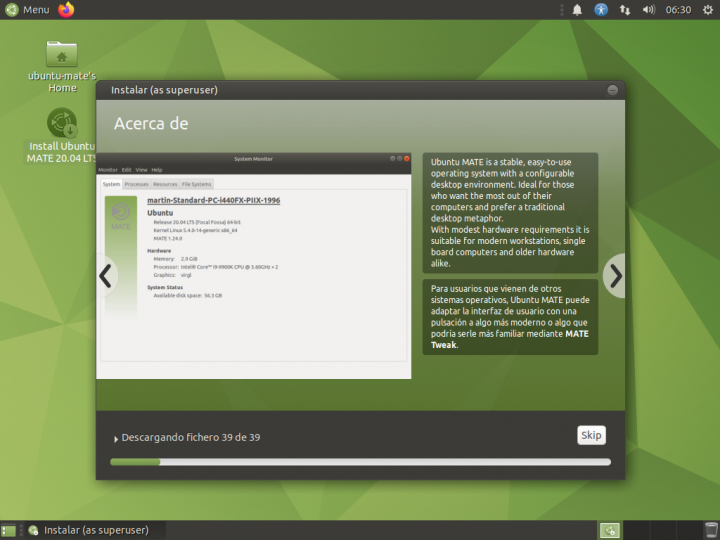
UBUNTU MATE 20.04 PRIMEROS PASOS
Una vez realizado todos los pasos se reiniciará el sistema operativo y nos pedirá las credenciales de acceso, si lo hemos marcado en la opción del instalador, para entrar a ubuntu mate 20.04
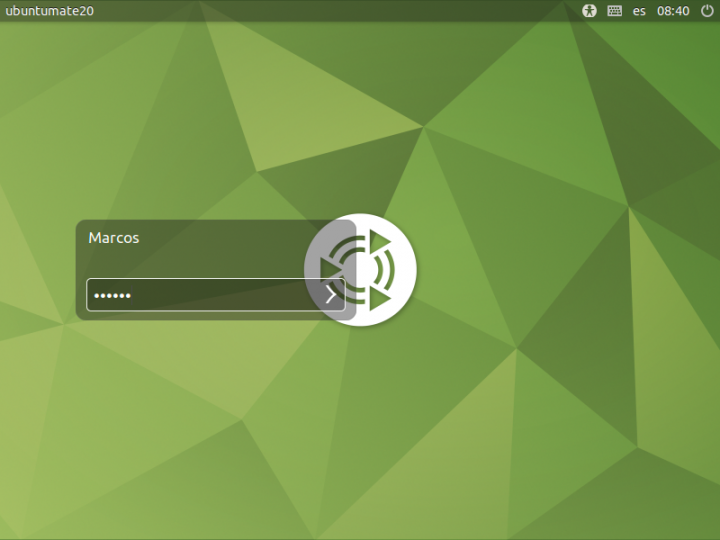
Una vez introducida la contraseña nos aparecerá ya instalado ubuntu mate 20.04. He de decir que lo poco que hemos podido probar el sistema operativo hemos descubierto fallos y mensajes de error. Como sabéis esta versión es la beta y es solo para eso, para probar.
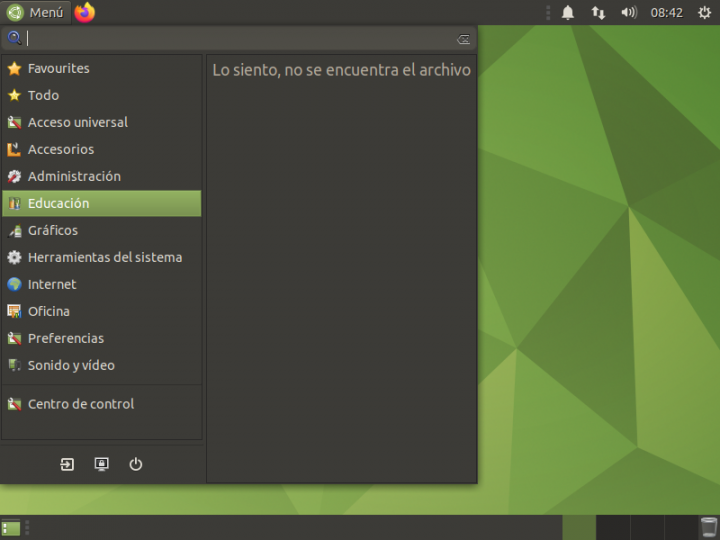
Espero que este tutorial de como hacer una ubuntu mate 20.4 instalar os haya gustado.


Hola! me considero muy novata en el mundo Ubuntu, hace tiempo instalé en mi Dell inspiron 1520 ubuntu mate 18.04 (recomendado por usuarios de ubuntu) y me encanta. Hoy me apareció un mensaje «No habrá mas publicaciones de ubuntu para la arquitectura i386 de este sistema». ¿podria instalar de cero ubuntu mate 20.04? en ese caso, ¿se podria hacer actualizando lo que tengo en el portatil o tengo que formatearlo todo e instalar desde pendrive? Gracias por la ayuda!
Buenas tardes Carmen, lo primero gracias por el comentario.
Tienes que ver si tu equipo, es que no conozco el modelo exacto, es de antes o después de 2006/7. es en esta fecha cuando hubo un cambio en los procesadores y ya permitía instalar sistemas operativos x64. Si fuera posterior no vas a tener ningún problema, pero si fuera anterior a esa fecha te tienes que ir a otro tipo de versiones.
Espero haberte aclarado la pregunta.
Un saludo,
Muchas gracias gracias Marcos, pues al final mirando foros, como bien me aconsejas, aprendí a mirar si podia poner versiones de 64 bits (mi bionic beaver era de 32 bits), y en efecto es de 64 bits (si no recuerdo mal del año 2007). Así que me he lanzado (más que nada por la seguridad de tener un sistema actualizado) y he instalado Ubuntu Mate Focal Fossa ayer, y estoy encantada, no noto bugs de momento.
Gracias por tu consejo!
Genial! cuanto me alegro! es un gran sistema operativo y que a mi personalmente me encanta. Cuesta un poco al principio pero ya verás como va a ir rodado en unos días.
Muchas gracias por el comentario!